Многие пользователи Windows сообщают об ошибке Auto it при запуске Windows. В сообщении об ошибке указан путь. Этот путь может варьироваться от пользователя к пользователю. Известно, что ошибка вызвана вредоносным ПО под названием Veronica. Полное сообщение об ошибке говорит:
Строка (Файл: "C:\Google\Googleupdate.a3x")): Ошибка: Ошибка при открытии файла.
Если вы видите эту ошибку в своей системе, не волнуйтесь. В этой статье давайте рассмотрим различные способы решения проблемы.
Оглавление
Исправление 1: удаление ключей реестра
1. Откройте диалоговое окно «Выполнить», используя Windows+R
2. Тип regedit и ударил Входить

3. В открывшемся окне UAC с запросом разрешений нажмите да
ЗАМЕТКА:
Редактирование реестра может нанести вред системе даже при малейшей ошибке. Перед продолжением рекомендуется сделать резервную копию реестра. Чтобы сделать резервную копию, в редакторе реестра -> перейдите к Файл -> Экспорт -> Сохранить файл резервной копии.
4. В окне редактора реестра в строке поиска вверху скопируйте и вставьте следующее место.
HKEY_LOCAL_MACHINE\SOFTWARE\Microsoft\Windows\CurrentVersion\Выполнить
5. С правой стороны найдите и удалите следующие ключи. Чтобы удалить ключ, щелкните его правой кнопкой мыши и выберите Удалить.
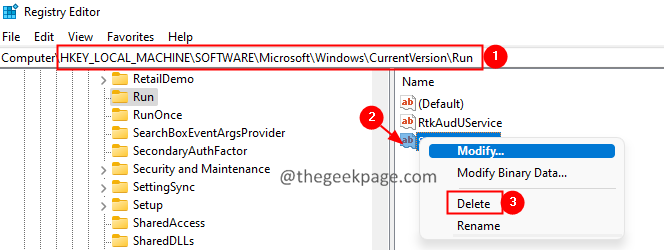
Исправление 2: удалить AutoIt
1. Откройте диалоговое окно «Выполнить» с помощью клавиш Виндовс+Р.
2. Тип appwiz.cpl и нажмите Входить.

3. В открывшемся окне найдите Авто Это и нажмите на три точки рядом с ним.
4. Нажать на Удалить кнопка.
5. Следуйте инструкциям на экране и завершите процесс удаления.
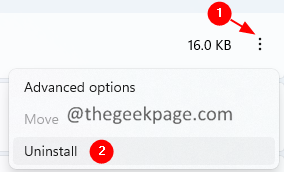
Исправление 3: удалить AutoIt из скриптов
1. Download the Автозапуск для Windows.
2. Откройте окно проводника, дважды щелкните по Autoruns64.exe
3. Теперь откройте автозапуск, в поле фильтра введите Autoit3 и нажмите Enter.
4. Найдите автоит сценарий и щелкните правой кнопкой мыши в теме.
5. Выберите Удалить вариант.
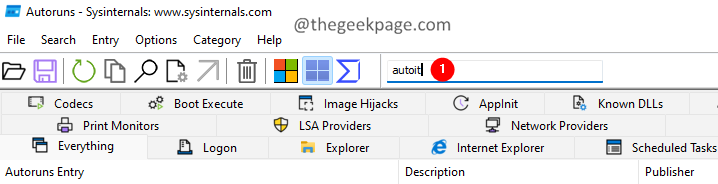
Исправление 4: сброс Windows
1. Откройте диалоговое окно «Выполнить» с помощью клавиш Windows+R.
2. Введите приведенную ниже команду и нажмите Enter.
ms-настройки: восстановление
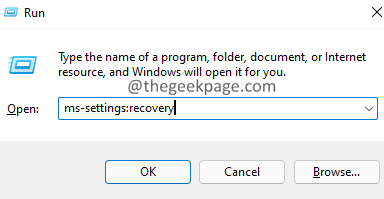
3. В открывшемся окне нажмите на кнопку Сбросить ПК кнопка.
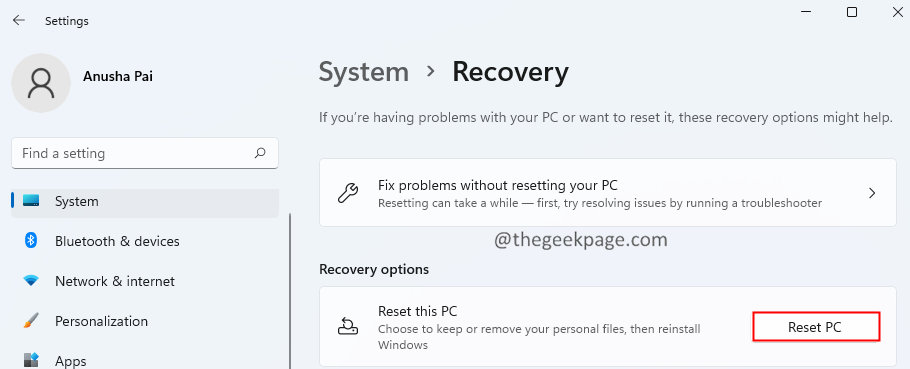
4. В окне «Сбросить этот компьютер» нажмите Храните мои файлы.
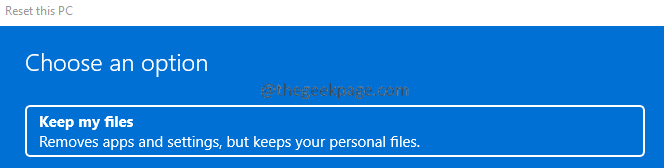
Это все.
Мы надеемся, что эта статья была информативной. Пожалуйста, прокомментируйте и сообщите нам об исправлении, которое помогло вам преодолеть эту ошибку.
Спасибо за чтение.
